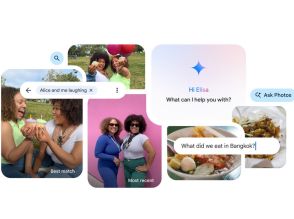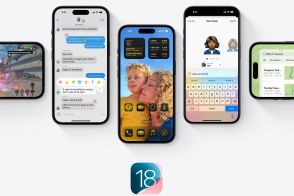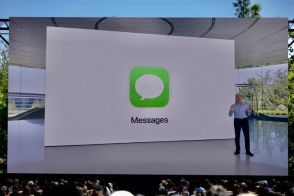iPhoneにたまる写真やビデオが埋もれない! 「写真」アプリのデザインが一新するよ
iPhoneの次期「iOS 18」では、アップル純正「写真」アプリのユーザーインターフェースが大きく変わります。新機能やデザイン変更により、写真・ビデオの管理や検索がスムーズになります。
iOS 18の「フォトグリッド」と「コレクション」機能により、写真のソートや検索が向上し、必要な画像に迅速にアクセスできます。さらに、スクショを非表示にする機能や写真の「コレクション」分類も便利です。
パブリックベータ版の導入前には注意が必要であり、バックアップを取ることが推奨されます。最新機能を体験するために、使っていないサブ機のiPhoneで試すことをお勧めします。
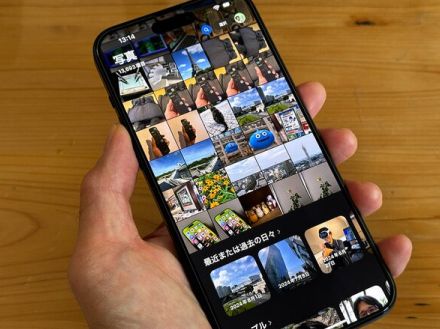
正式リリースが待ち遠しいiPhoneの次期「iOS 18」では、アップル純正「写真」アプリのユーザーインターフェースが大きく変わります。iOS 18のパブリックベータと現在のiOS 17の画面を見比べながらその変化を解説します。
秋の正式リリースが待ち遠しいiPhoneの次期「iOS 18」では、純正「写真」アプリのユーザーインターフェースが大きく変わります。iOS 18のパブリックベータ版で写真アプリを体験したところ、iPhoneで撮った写真やビデオなどがとても探しやすくなっていました。
※アップルの最新OSのパブリックベータ版の画面は一般に公開することが禁じられていますが、本稿では特別に取材許可を得たうえで掲載しています。
アプリのデザインが一新。写真・ビデオが見つけやすい
アプリを開くと、まずトップ画面からデザインが大きく変わったことがわかると思います。右側iOS 17の写真アプリでは画面の下に並んでいたタブメニューが、右側iOS 18の写真アプリではなくなっています。
代わりにiOS 18の写真アプリはトップ画面を上から下にスワイプすると「フォトグリッド」に、下から上にスワイプすると「コレクション」という新しいビューに素速く切り替わります。
iOS 17までの写真アプリのトップ画面のデザインに近い「フォトグリッド」の表示時には、画面下のメニューから「年月別」に撮った写真をソートできます。
右上の「ルーペアイコン」をタップすると表示される検索ボックスに、例えば「2週間前」「2年前」などのように撮影した時期の目安をテキストで入力すると、その頃の写真をピックアップしてくれます。iOS 17までトップ画面の右下にあった「検索」機能が、iOS 18からは常時右上のアイコンから飛べるようになるということです。
試しに「London」「飛行機」のようなキーワードを入れてみたところ、写真アプリが機械学習により被写体を解析して関連する写真を選んでくれました。ただし、「パン」というキーワードを入力すると「パンが写っている写真」と「ジャパン」というテキストを含むアプリのスクリーショットの両方を拾ってしまいます。iOS 17の「検索」機能はもう少し正確に関連する画像を拾ってくれるので、おそらくiOS 18もリリースまでにはブラッシュアップされていると思います。
画面のスクショを非表示・非表示にする方法
フォトグリッド表示の時、アプリの画面左下にある上下の矢印アイコンをタップすると表示する写真が絞り込めます。「フィルタ」の条件と「表示オプション」に「スクリーンショット」を選ぶと、iPhoneの画面のスクショだけがフォトグリッド上で探せます。
筆者は職業柄よくアプリやサービスの画面をスクショするので「こりゃ便利!」と歓喜しましたが、ふつうは“逆”ですよね。スクショのデータだけをフォトグリッドに表示されないようにするには、「表示オプション」の方の「スクリーンショット」をオフにします。
ファイルを「コレクション」に分類してくれる
再び写真アプリのトップ画面に戻ります。下に向かってスワイプすると「最近または過去の日々」「ピープル」「メモリー」「旅行」といったタグ付けされた写真とビデオの「コレクション」が並んでいます。iOS 17までの「For You」と「アルバム」のタブ機能を合体させたようなイメージです。
アップルは「iPhoneに撮りためた写真やビデオが探しやすくなるようにコレクションを新設した」と説明しています。筆者は「旅行」の写真がコレクションに集まり、おおよその旅に出た時期を目安にしながらブラウズできるところに便利さを実感しました。
コレクションのサムネイルを選択すると、グリッド状のアルバムが開いてコレクションの中にある写真を一望できます。
写真アプリのトップ画面に常時表示したいコレクションは「カスタマイズと並べ替え」から選べます。必要なコレクションを厳選したり、リストの上位に並び替えておけば見たい写真が素速く探せます。
最後にフォトグリッド表示に戻り、グリッドを左右にスワイプすると「カルーセル」という新しい表示スタイルにも変更できます。
これからiOS 18のパブリックベータ版を導入する場合、できれば現在は使っていないサブ機のiPhoneを使うべきです。なぜならパブリックベータ版のソフトウェアには一部のアプリやサービスの動作に不具合を引き起こすバグが含まれている場合があるからです。導入前には端末のバックアップも取っておきましょう。
筆者紹介――山本 敦
オーディオ・ビジュアル専門誌のWeb編集・記者職を経てフリーに。取材対象はITからオーディオ・ビジュアルまで、スマート・エレクトロニクスに精通する。ヘッドホン、イヤホンは毎年300機を超える新製品を体験する。国内外のスタートアップによる製品、サービスの取材、インタビューなども数多く手がける。
文● 山本 敦 編集●飯島 恵里子/ASCII